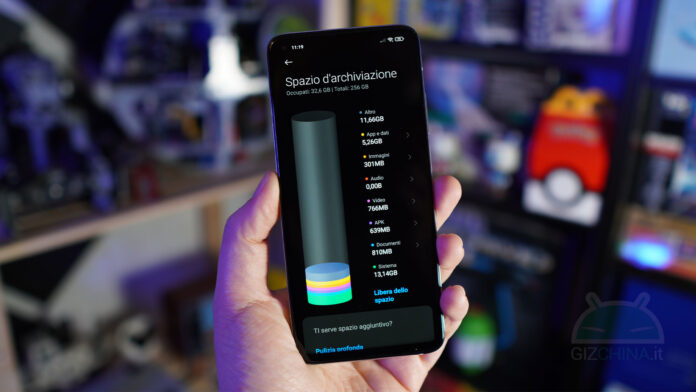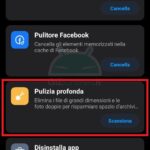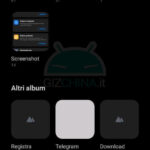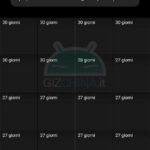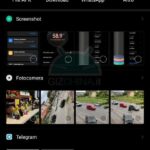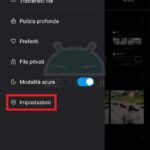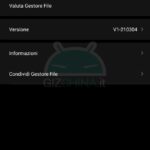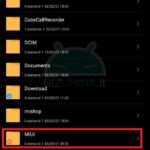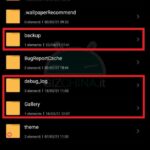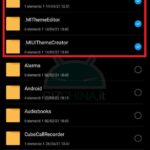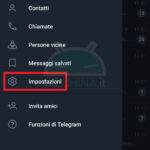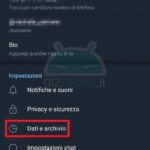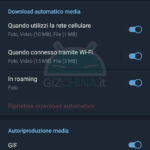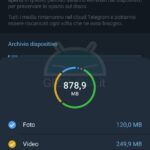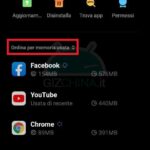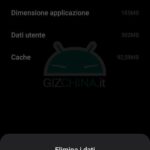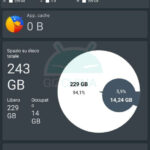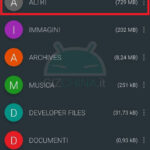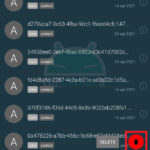Hai uno smartphone Xiaomi e ti ritrovi a non poter installare app e realizzare foto e video perché hai la memoria piena? Fortunatamente gli smartphone odierni hanno memorie sempre più capienti ed in grado di ospitare molti dati. Ma c’è a chi ancora oggi continua a presentarsi questa problematica non poco fastidiosa, specialmente quando non si capisce cos’è che ci sta rubando spazio. All’interno della MIUI 12, infatti, è possibile avere una panoramica sulla quantità di memoria occupata, ma anche da quali tipi di file la stanno occupando. E fra queste c’è anche la categoria “Altro“ che fa sempre molto discutere, in quanto non è ben chiaro cosa contenga. Proprio per questo, vi voglio spiegare come liberarvi dei file inutili e recuperare spazio utile per i propri contenuti.
Ecco come liberare spazio e recuperare GB dalla memoria piena del tuo Xiaomi
Innanzitutto, andando in “Impostazioni/Info sistema/Spazio di archiviazione” potete vedere quanta memoria è libera ed occupata sul vostro smartphone Xiaomi. Le categorie sono diverse e comprendono app e dati relativi, foto, video, audio, fil APK, documenti, file di sistema e “altro”. È proprio questa la cartella incriminata, anche perché spesso al suo interno sono contenuti svariati GB di file inaccessibili.
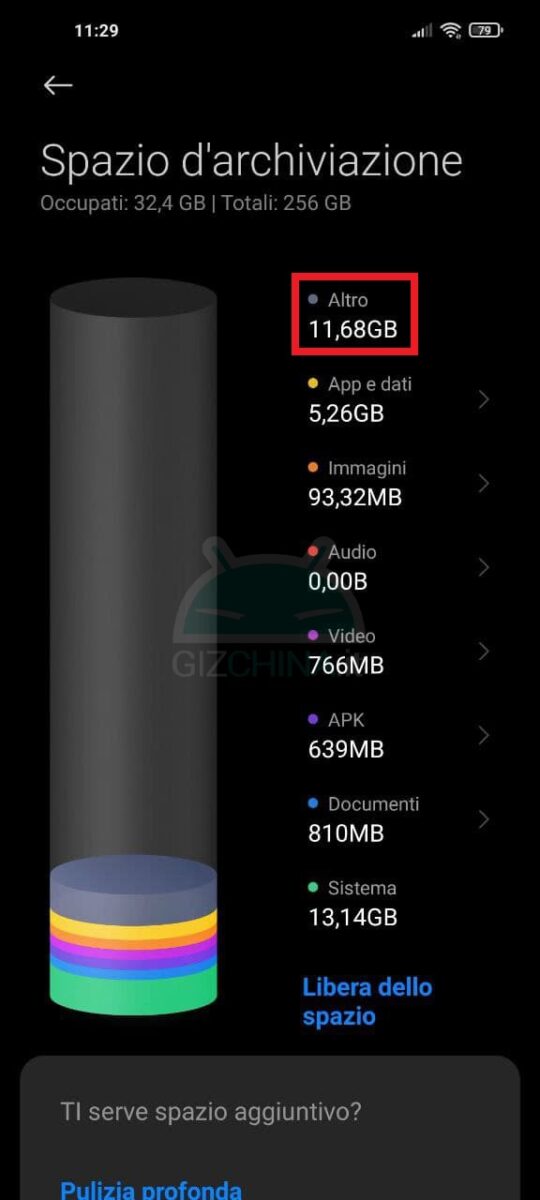
A questo punto, se si vuole liberare spazio dalla memoria del proprio Xiaomi, ci sono vari passaggi da compiere. Alcuni facili da intuire ed attuare, altri meno intuitivi ma proprio per questo oggi vi spiego tutto quello che potete fare. Prima di tutto, seguiamo la strada standard, quindi usufruendo degli strumenti che la MIUI mette a nostra disposizione.
ATTENZIONE: le operazioni descritte, se eseguite male, potrebbero cancellare file che per voi potrebbero risultare utili. Fate molta attenzione nel seguire le procedure indicate. Non ci riteniamo responsabili nel caso andassero persi dati che avreste preferito mantenere in memoria.
Pulitore
Prima di tutto, quindi, utilizziamo lo strumento di pulizia integrato all’interno della MIUI di Xiaomi. Ecco come procedere:
- Apri l’app Sicurezza
- Clicca su Pulitore
- Una volta conclusa la scansione, clicca in basso su “Pulisci“
- Dopo la pulizia, clicca su “Pulizia profonda“
All’interno di questo menu potrete cancellare diverse categorie di file inutili. Per esempio, eventuali foto doppie, così come i file di grandi dimensioni, file APK già utilizzati ed altro ancora. Potete utilizzare Pulitore anche per le opzioni “Pulitore WhatsApp” e “Pulitore Facebook” per eliminare allegati e file di cache delle due app social. Ma su questo argomento torneremo più avanti.
Cancellare il cestino della Galleria
Da qualche anno, lo spauracchio di eliminare per errore foto e video dalla Galleria dello smartphone non c’è più. Perlomeno non c’è su Xiaomi e su MIUI 12, che presenta una cartella Cestino che raccoglie tutti i file multimediali eliminati. In questo modo, nel caso in cui si sia cancellato qualcosa che non andava cancellato, lo si può ripescare da qui. Tuttavia, questo sistema significa che la memoria può essere parzialmente intasata da questi file che non vengono rimossi definitivamente entro 30 giorni. Ecco come risolvere:
- Apri l’app Galleria
- Fai uno swipe a sinistra per entrare nella schermata “Album“
- Apri la cartella “Cestino“
- Seleziona i file superflui e clicca in basso su “Elimina tutto“
Eliminare file nascosti
Ogni sistema operativo lavora in modi “misteriosi”, in quanto gestisce una quantità di operazioni, attività e file che non ci immagineremmo. E può capitare che, nel tempo, si generino file superflui, inutili e ridondanti che possono appesantire la memoria. Ecco come individuarli ed eliminarli:
- Apri l’app Gestore File
- Clicca sulle tre linee in alto a sinistra
- Seleziona le “Impostazioni“
- Abilita il toggle per la voce “Mostra i file nascosti“
- Torna indietro e fai uno swipe a sinistra per visualizzare la lista delle cartelle
- Apri le seguenti cartelle:
- “MIUI/Gallery/cloud/.cache” e cancella tutti i file contenuti
- “MIUI/debug_log/common“, qua potresti trovare varie cartelle contenenti file superflui che registrano i log di errore
- “MIUI/backup” per cancellare backup locali (nel caso ne avessi fatti)
Oltre a ciò, avendo abilitato la visualizzazione dei file nascosti, fra le cartelle in memoria potresti trovare ad inizio elenco delle cartelle che iniziano con un punto (ad esempio “.MIUIThemeCreator“). Spesso queste cartelle fanno riferimento ad app che avete installato, magari avete disinstallato tempo dopo e potreste non averne più bisogno. Nel caso, cancellatele.
Cancellare la cache delle app
Un argomento sempre molto caldo quando si parla di memoria piena e pulizia dello smartphone è quello della cache delle app. Indicate come una delle principali cause di ingolfamento, in poche parole conserva tutti quei file piccoli e solitamente temporanei a cui l’app deve accedere rapidamente. Non è un qualcosa che va costantemente cancellato, quindi, ma è un qualcosa su cui agire quando c’è un’anomalia, come un’app che non funziona o un eccessivo quantitativo di memoria utilizzata. Nel mio caso, per esempio, avevo notato che Telegram prendeva diversi MB nella cache, vista la quantità di file che girano nelle mie chat. Se anche voi utilizzaste molto l’app di messaggistica, ecco cosa dovete fare:
- Apri l’app Telegram
- Clicca sulle tre linee in alto a sinistra
- Seleziona le “Impostazioni“
- Vai su “Dati e archivio/Utilizzo archivio”
- Clicca su “Svuota la cache di Telegram“
Da questo menu potete scegliere quale tipo di file cancellare fra quelli mantenuti in memoria: foto, video, documenti, vocali e videomessaggi ed altri file.
Fatto questo con Telegram, possiamo fare la stessa con le altre app installate in memoria. Per cancellare la cache ognuna, ecco dove andare:
- Vai in “Impostazioni/App/Gestione app“
- Clicca su “Ordina per” ed imposta “Frequenza di utilizzo” o “Memoria usata“
- Seleziona l’app su cui vuoi agire
- Vai in “Spazio d’archiviazione“
- Clicca in basso su “Elimina dati” e poi su “Svuota la cache“
Usa un’app di gestione memoria
A questo punto, alcuni di voi potrebbero ancora notare la famigerata cartella “Altro” con diversi GB di spazio occupato. È stato questo il mio caso: nonostante abbia seguito tutti questi passaggi, ho ancora circa 11 GB di spazio occupato da file ignoti. L’ennesimo tentativo da fare, che nel mio caso mi ha aiutato a liberare circa 3 GB di spazio, è quello di utilizzare l’app Device Storage Analitics. È un’app un po’ vecchiotta, ce ne sono diverse che compiono lo stesso scopo, ma questa è stata l’unica che mi ha aiutato a liberare spazio in memoria. Nel caso non risolveste, potete anche provare con DiskUsage, ma io vi spiego come usare l’altra app:
- Apri l’app Device Storage Analitics (potresti trovarla rinominata come “Drives”)
- Fai uno swipe a sinistra per rivelare l’elenco di categorie dei file in memoria
- Clicca sulla voce “Altro“
- Apri la prima cartella della lista
- Clicca in basso sul simbolo + e poi su “Seleziona tutto“
- ATTENZIONE: assicurati che cliccando su “Seleziona tutto” si selezionino esclusivamente i file della cartella “Altro“, altrimenti rischi di eliminare tutti i file che hai in memoria
- Clicca su “Delete“
In questo modo, quasi sicuramente dovreste recuperare qualche GB di spazio dalla memoria piena del vostro smartphone Xiaomi. Purtroppo non sempre si riesce a pulire del tutto o quasi la cartella “Altro”, come accaduto nel mio caso. Se aveste trovato metodi alternativi che vi hanno permesso di cancellare i file restanti, ditecelo nei commenti che potrebbe tornare comodo alla community.
⭐️ Scopri le migliori offerte online grazie al nostro canale Telegram esclusivo.